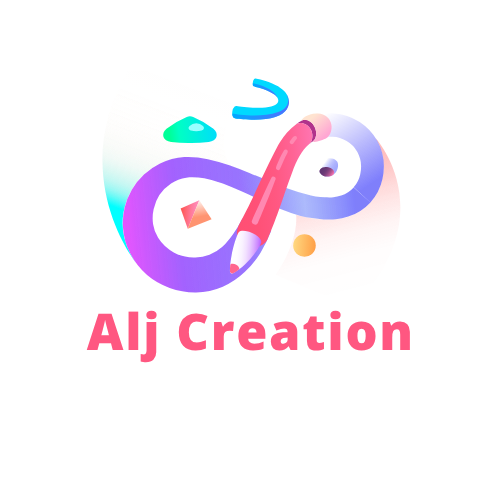Convertir un fichier MOV en AVI : méthodes efficaces et astuces incontournables #
Les différences techniques entre MOV et AVI #
Avant de sélectionner une solution de conversion, nous devons clarifier les écarts cruciaux qui distinguent le format MOV du format AVI. Le MOV, introduit par Apple pour QuickTime, gère efficacement des pistes multiples (vidéo, audio, sous-titres) et repose sur des codecs avancés tels que H.264 ou HEVC. Ce format excelle en matière de qualité d’image et de synchronisation, mais s’avère peu interopérable hors de l’écosystème Apple.
- MOV : Format natif macOS, idéal pour le montage et la restitution fidèle, mais mal supporté nativement sous Windows.
- AVI : Créé par Microsoft, ce format privilégie la compatibilité universelle (lecteurs, téléviseurs, systèmes d’exploitation), tout en permettant l’utilisation de codecs variés. Il reste incontournable dans l’archivage et le partage sur PC et sur équipements dépourvus de lecteurs QuickTime.
Convertir un MOV en AVI consiste avant tout à faciliter la lecture sur tous les appareils, notamment ceux dépourvus du support natif de QuickTime. Cette transition implique le recours à des codecs adaptés, qui préservent ou ajustent la qualité selon vos contraintes.
Sélectionner le bon outil pour changer de format vidéo #
La réussite d’une conversion ne dépend pas seulement du format cible, mais surtout du convertisseur utilisé. L’offre de solutions s’est démultipliée, de l’outil en ligne au logiciel professionnel.
À lire Convertir un fichier MOV en AVI : Guide complet pour changer de format vidéo facilement
- Convertisseurs en ligne : Des plateformes comme FreeConvert.com ou CapCut proposent une transformation rapide sans installation. Pratiques pour des fichiers de taille modérée (moins de 500 Mo), elles intègrent parfois des fonctions d’édition, mais exigent une connexion haut débit et soulèvent des questions quant à la confidentialité des données.
- Logiciels téléchargeables : Des outils tels que Movavi Video Converter, 4Easysoft Convertisseur Vidéo Total ou VLC media player gèrent d’importants volumes, offrent des possibilités de réglages poussés (bitrate, codec, résolution), et autorisent la conversion par lots.
Les critères déterminants pour le choix d’une solution sont :
- Sécurité : Confidentialité des fichiers, absence de malwares, stabilité du logiciel.
- Rapidité : Vitesse de traitement, gestion du multi-cœur, prise en charge du format SuperSpeed.
- Fonctionnalités annexes : Découpage, édition, ajustement des paramètres audio/vidéo, conversion simultanée de plusieurs fichiers.
Nous recommandons d’utiliser systématiquement un outil reconnu, capable de conserver la qualité d’origine lors de la conversion, et disposant d’un support technique réactif. Le choix dépendra autant de la taille de votre fichier que du niveau de contrôle souhaité sur les réglages du rendu.
Étapes détaillées pour transformer un MOV en AVI en ligne #
La conversion en ligne s’avère idéale pour manipuler rapidement un fichier MOV, sans installer de logiciel. Le processus :
- Accédez à une plateforme spécialisée, telle que FreeConvert.com ou CapCut MOV AVI Converter.
- Cliquez sur “Choisir un fichier” et chargez la vidéo MOV à convertir.
- Sélectionnez AVI comme format de sortie. Les options de personnalisation propose souvent le choix du codec vidéo, la résolution (HD, Full HD), le bitrate et les paramètres audio.
- Lancez la conversion puis téléchargez le fichier AVI stabilisé.
Pour limiter la perte de qualité :
À lire Tout savoir sur le DNMADE : diplôme de niveau Bac+3 en art et design
- Ajustez le taux de compression afin de garder la résolution d’origine.
- Optez pour un codec AVI haut débit (comme Xvid ou DivX), et une fréquence d’échantillonnage audio identique au fichier source.
- Évitez les conversions multiples consécutives, qui peuvent accumuler des pertes.
CapCut met en avant la possibilité de peaufiner la vidéo post-conversion : ajustement de la colorimétrie, amélioration du son, rognage et ajout d’effets. Cette polyvalence compense la simplicité parfois limitée des outils de conversion purement en ligne.
Procédure pas à pas avec un logiciel dédié #
Lorsque l’on travaille sur des fichiers volumineux ou des lots de vidéos, recourir à un logiciel professionnel change radicalement l’expérience. Le Movavi Video Converter illustre ces avantages :
- Installation du programme sur votre système Windows ou macOS (taille légère, mise à jour automatique).
- Ouverture du logiciel : Ajoutez vos fichiers MOV via un simple glisser-déposer, en lot si besoin.
- Choisissez AVI parmi les formats de sortie disponibles, puis paramétrez :
- Le codec vidéo (DivX, Xvid, ou Motion JPEG pour une compatibilité étendue),
- La résolution (SD à 4K),
- Le débit binaire (bitrate),
- La fréquence d’échantillonnage audio,
- Les options de synchronisation.
- Cliquez sur Convertir et suivez la progression en temps réel.
Des outils gratuits comme VLC media player permettent aussi la conversion, mais offrent moins de contrôle sur les paramètres avancés. Movavi se distingue par la gestion fine des profils, le support des formats rares et la stabilité sur les fichiers de plus de 2 Go.
Pensez à vérifier la synchronisation audio/vidéo : un codec mal ajusté ou un bitrate trop bas peut engendrer un décalage. Plusieurs utilisateurs ont signalé qu’en activant la conversion “SuperSpeed” sur Movavi, la qualité source était intégralement préservée lors du passage en AVI.
À lire Les imprimés fleuris : bien les porter en toute saison
Optimiser la qualité lors de la conversion #
La transformation d’un MOV en AVI peut imposer des choix techniques déterminants pour la qualité finale de la vidéo. Limiter la perte de définition ou les artefacts (pixels, coupures audio) suppose le respect de quelques règles :
- Gardez le bitrate aussi proche que possible de la source, pour éviter l’apparition de bruit ou la perte de détails sur les scènes rapides.
- Sélectionnez un codec AVI moderne : Xvid ou DivX proposent un excellent compromis entre compatibilité et efficacité de compression.
- Privilégiez la résolution native. Redimensionner une vidéo 4K en 1080p ou 720p fait certes gagner de l’espace, mais altère immanquablement la netteté.
- Conservez la fréquence d’images (framerate) du fichier MOV, indispensable en cas de scènes d’action ou de captation sportive.
Pour les utilisateurs exigeants, ajuster manuellement les paramètres, puis vérifier le fichier AVI généré sur plusieurs lecteurs demeure la meilleure méthode. Nous recommandons en outre de tester un court extrait avant de lancer la conversion totale des rushs les plus précieux.
Résoudre les problèmes fréquents après conversion #
Malgré la maturité des convertisseurs, des déconvenues persistent après la transformation. Voici les difficultés les plus courantes et leurs solutions concrètes :
- Image dégradée ou pixelisée : Utilisez un bitrate plus élevé ou changez de codec AVI lors d’un nouveau passage.
- Audio désynchronisé : Convertissez la piste audio séparément, puis réassemblez-la à l’aide d’un éditeur comme VirtualDub ou Audacity.
- Fichier non reconnu : Vérifiez la présence des codecs AVI sur votre lecteur/logiciel ou préférez la lecture via VLC, réputé pour sa large compatibilité.
- Vidéo saccadée : Diminuez la résolution ou le framerate, ou recourez à un encodage en “passage double” (2-pass encoding).
Dans la majorité des cas, une conversion avec réajustement des paramètres ou le passage par un utilitaire différent suffit à corriger ces incidents. Pour les environnements professionnels, un contrôle qualité post-conversion est fortement conseillé avant de diffuser ou archiver la vidéo.
À lire Trouver l’adresse d’une personne avec son nom : méthodes, limites et alternatives légales
Sauvegarder et archiver ses vidéos converties #
Disposer de fichiers AVI convertis ne représente qu’une étape. Le stockage sécurisé et l’archivage méthodique conditionnent la pérennité de vos contenus audiovisuels. Nous conseillons les bonnes pratiques suivantes :
- Organisez vos dossiers : Classez les fichiers par date, type de contenu ou projet, renommez de façon uniforme (“projetX_2025_final.avi”).
- Utilisez le cloud pour les rushs non confidentiels, via des services éprouvés (Google Drive, OneDrive) bénéficiant d’une sauvegarde automatique.
- Prévoyez une redondance : Stockez une copie sur disque dur externe ou NAS, surtout pour les vidéos sensibles ou volumineuses.
- Choisissez des supports fiables : Disques durs SSD, bandes LTO pour les professionnels ou DVD archivage longue durée (M-Disc) pour une conservation sur plusieurs décennies.
S’assurer de la lisibilité future de ses AVI implique aussi de conserver les codecs et les logiciels utilisés à la date de conversion, idéalement dans un fichier “Lisez-moi” accompagnant l’archive. Les professionnels de l’audiovisuel, les créateurs de contenu et les institutions culturelles s’appuient sur ces méthodes pour garantir l’accès pérenne à leurs fonds vidéo.
Plan de l'article
- Convertir un fichier MOV en AVI : méthodes efficaces et astuces incontournables
- Les différences techniques entre MOV et AVI
- Sélectionner le bon outil pour changer de format vidéo
- Étapes détaillées pour transformer un MOV en AVI en ligne
- Procédure pas à pas avec un logiciel dédié
- Optimiser la qualité lors de la conversion
- Résoudre les problèmes fréquents après conversion
- Sauvegarder et archiver ses vidéos converties